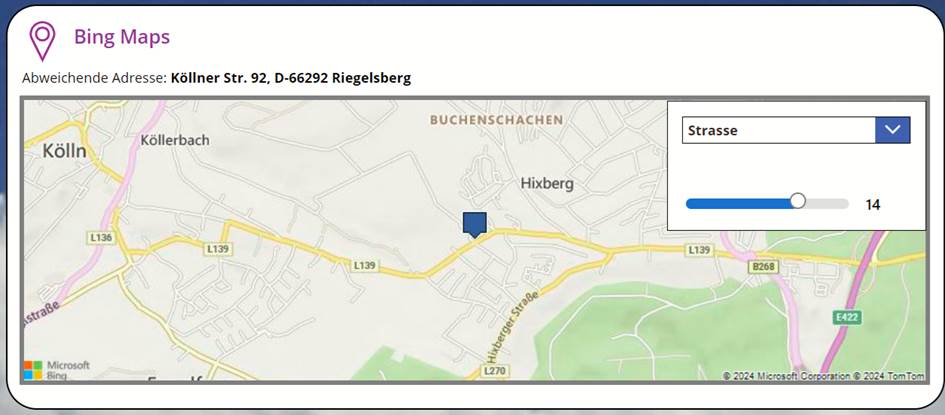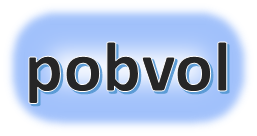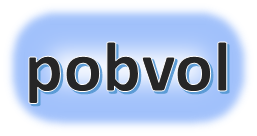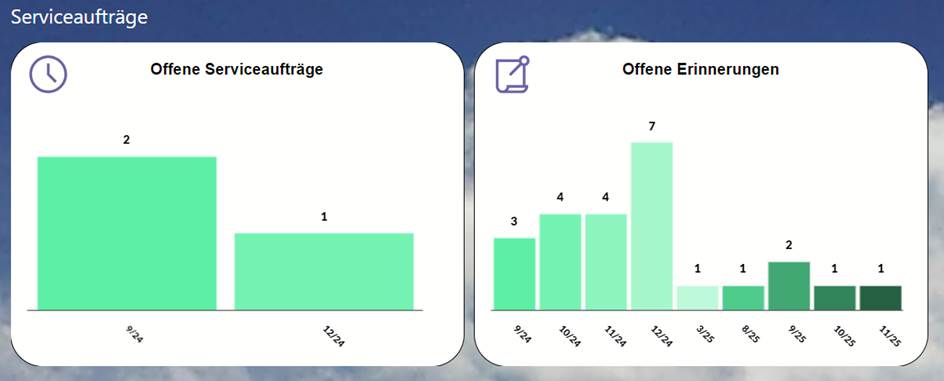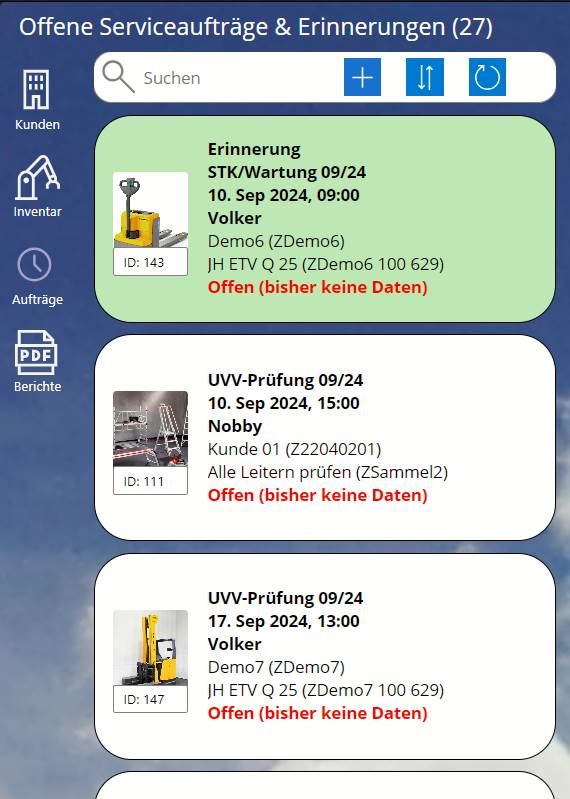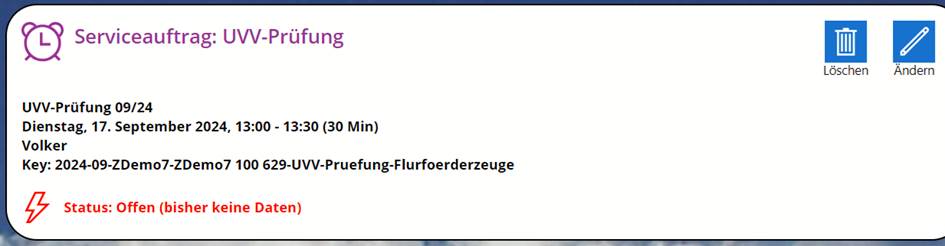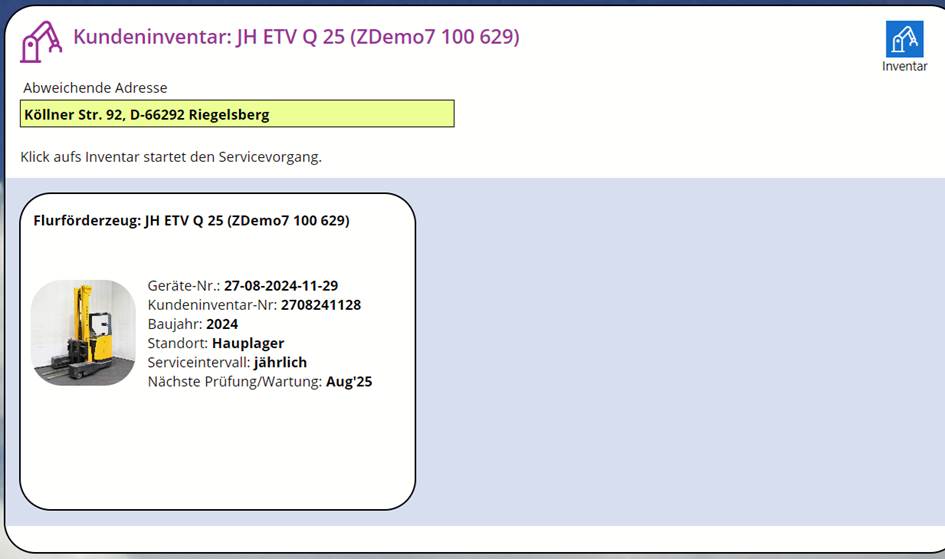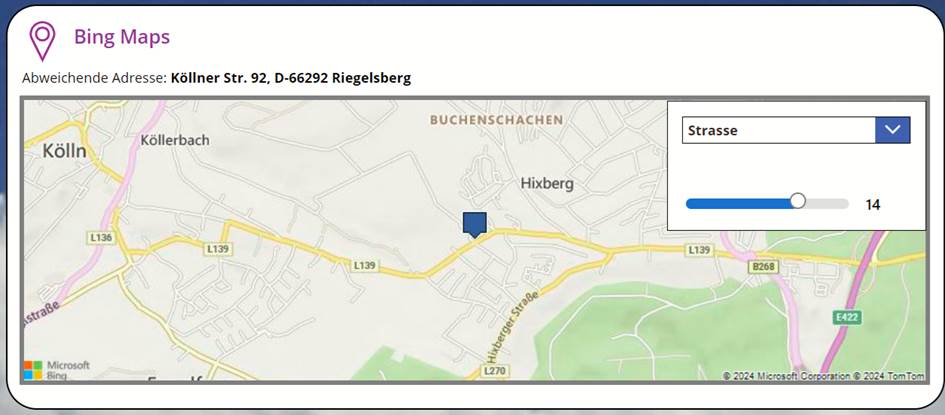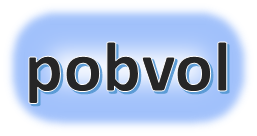
Benutzerhandbuch
pobvol Service Solution
Stand: 11'24
Deutsch /
English
Serviceaufträge & Erinnerungen anzeigen und bearbeiten
Auf dem Startbildschirm der App "pobvol Service Board" die Aufträge aufrufen.

Aufträge: Die Serviceauftragsübersicht mit der Detailanzeige wird eingeblendet. Es werden alle offenen Serviceaufträge und offenen Erinnerungen gelistet.

+

Alternativ kann auch erst einmal ein Servicekunde ausgewählt werden. Wird dann das Aufträge-Icon aufgerufen, werden nur die offenen Serviceaufträge / Erinnerungen des Kunden gelistet.

+

Alternativ kann auch erst einmal ein Kundengerät ausgewählt werden. Wird dann das Aufträge-Icon aufgerufen, werden nur die offenen Serviceaufträge / Erinnerungen des Kundengeräts gelistet.
Alternativ kann auf dem Startbildschirm der App in dem Chart "Offene Serviceaufträge" oder dem Chart "Offene Erinnerungen" auf einen Balken geklickt werden.
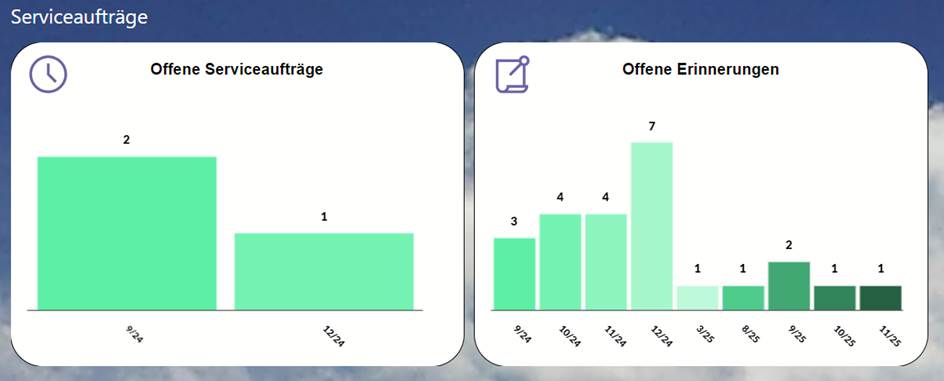
Die Serviceauftragsübersicht mit der Detailanzeige wird eingeblendet. Es werden entweder offene Serviceaufträge oder offene Erinnerungen des ausgewählten Monats gelistet. In der Übersicht einen Auftrag oder eine Erinnerung auswählen.
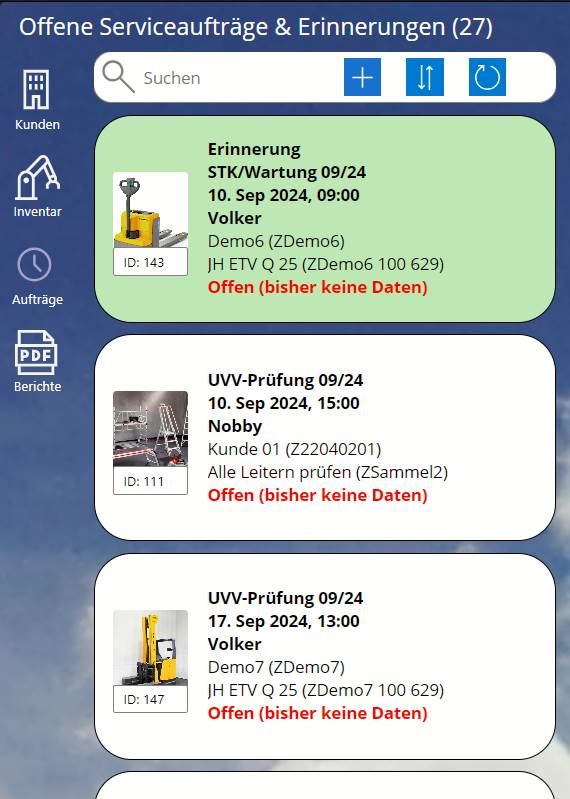
Um die Liste zu filtern, einfach einen Suchbegriff im Suchfeld eingeben. Es werden dann die Aufträge und Erinnerungen angezeigt, bei denen der Suchbegriff gefunden wird. Überprüft werden dazu Technikername, Anfangszeit, Monat, Jahr, Serviceart, Kundenname, Kundennummer, Hersteller,
Geräteart und Inventarnummer.
Sortiert wird die Liste nach Anfangszeit und Kundenname aufsteigend.

Sortierung: Mit einem Klick auf dieses Icon, wechselt die Sortierung der Liste von aufsteigend zu absteigend und umgekehrt.

Refresh: Mit einem Klick auf dieses Icon werden die Daten neu eingelesen.
Mit einem Klick auf einen Eintrag wird dieser Eintrag geöffnet. In der Detailansicht werden die Daten eines Serviceauftrags / einer Erinnerung angezeigt.
Top ↑
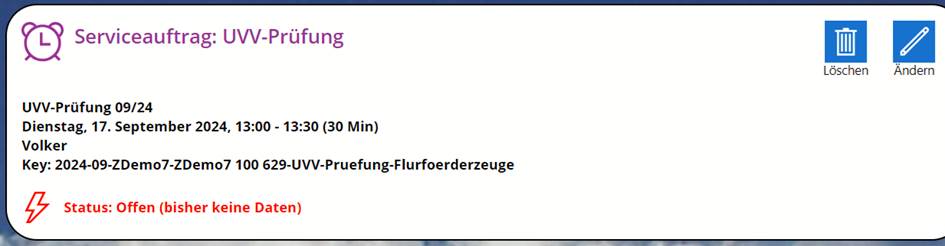

Ändern: Mit einem Klick auf dieses Icon kann der Bearbeitungsmodus aufgerufen werden.

Löschen: Mit einem Klick auf dieses Icon kann der Eintrag gelöscht werden.
Top ↑
In der Regel wird ein Gerät angezeigt. Bei einem Sammelauftrag werden alle Geräte des Kunden mit dem entsprechenden Gerätetyp angezeigt (bspw. alle Flurförderzeuge). Mit einem Klick auf ein Gerät wird die Erfassung des Servicevorgangs aufgerufen.
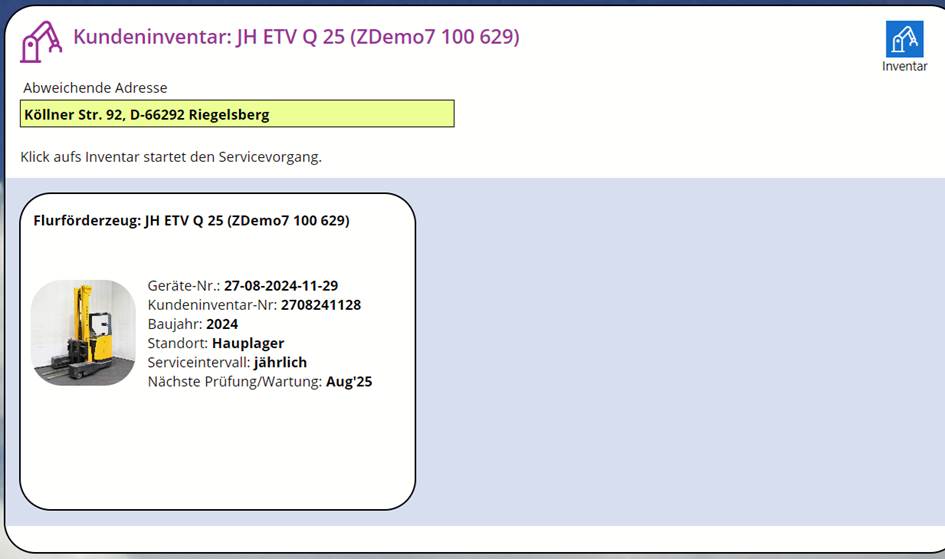

Inventar: Mit einem Klick auf dieses Icon wird die Geräteanzeige aufgerufen. Wenn die Gerätedaten geändert werden müssen, dann muss in der Geräteanzeige die Bearbeitung aufgerufen werden.
Top ↑

Wenn die Kundenauftragsdaten (Kundenauftragsnummer, Bestelldatum, Bestellung durch) angepasst werden müssen, dann muss der Bearbeitungsmodus des Serviceauftrags aufgerufen werden. Dazu nach oben scrollen und ändern wählen.

Kunde: Mit einem Klick auf dieses Icon wird die Kundenanzeige aufgerufen. Wenn die Kundendaten geändert werden müssen, dann muss in der Kundenanzeige die Bearbeitung aufgerufen werden.
Top ↑
Es wird der Standort des Geräts angezeigt, wenn ein Bing-Maps-Lizenzschlüssel hinterlegt wurde. Sind GPS-Koordinaten vorhanden, werden diese genutzt, ansonsten die Adresse. Wurde im Auftrag/Erinnerung eine
abweichen Adresse eingegeben, wird diese angezeigt.